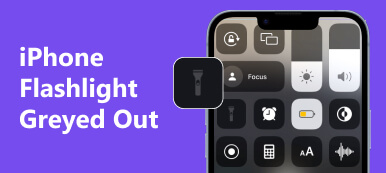Przesyłanie danych z naszych iPhone'ów do komputerów lub innych urządzeń stało się niezbędne w naszym cyfrowym życiu. Jednak może to być frustrujące, gdy Przesyłanie danych iPhone'a utknęło, pozostawiając pewność co do przyczyny i rozwiązania. Na szczęście w tym artykule dowiesz się, dlaczego przesyłanie danych iPhone'a może się zawiesić, i przedstawimy praktyczne kroki rozwiązywania problemów, które pomogą Ci przezwyciężyć te przeszkody. Co więcej, jeśli chcesz uniknąć tego problemu, w tym artykule znajdziesz również oprogramowanie, które pomoże Ci przesyłać dane i pliki z iPhone'a.
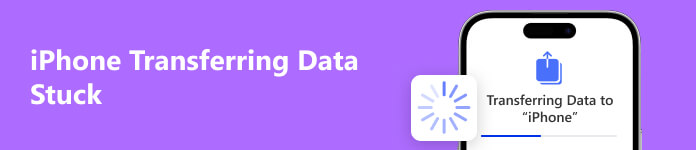
- Część 1. Dlaczego przesyłanie danych iPhone'a utknie
- Część 2. Jak naprawić zablokowany transfer danych iPhone'a
- Część 3. Użyj Apeaksoft do płynnego przesyłania danych
- Część 4. Często zadawane pytania dotyczące przesyłania danych iPhone'a
Część 1. Dlaczego przesyłanie danych iPhone'a utknie
Niezależnie od tego, czy jest to usterka oprogramowania, problem z łącznością czy problem ze sprzętem, zrozumienie potencjalnych przyczyn i wdrożenie odpowiednich poprawek może zaoszczędzić czas i zapewnić pomyślne przesyłanie danych. Może być kilka powodów, dla których Twój iPhone utknął podczas przesyłania danych. Niektóre możliwe przyczyny to:
Konflikty oprogramowania: Problemy z iPhonem lub oprogramowaniem komputerowym mogą czasami powodować zablokowanie transferu danych iPhone'a. Przestarzałe oprogramowanie, niekompatybilne aplikacje lub sprzeczne ustawienia mogą utrudniać proces przenoszenia.
Niewystarczająca ilość miejsca do przechowywania: Jeśli pamięć Twojego iPhone'a jest prawie pełna, może potrzebować pomocy w dokończeniu przesyłania danych. Upewnij się, że Twój iPhone ma wystarczającą ilość wolnego miejsca, aby pomieścić przesłane dane.
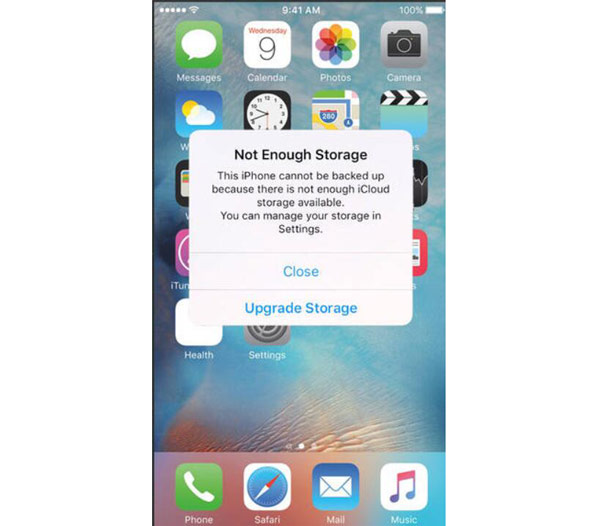
Problemy z łącznością sieciową: Jeśli przesyłasz dane bezprzewodowo, słaby lub niestabilny Internet może uniemożliwić zablokowanie lub awarię przesyłania danych iPhone'a. Do pomyślnego przesyłania danych niezbędne jest stabilne połączenie z siecią Wi-Fi lub siecią komórkową.
Problemy sprzętowe: Fizyczne problemy z kablem, portem lub złączami USB telefonu iPhone lub komputera mogą zakłócać przesyłanie danych. Uszkodzony kabel, luźne połączenie lub wadliwy port mogą spowodować zablokowanie transferu.
Duże rozmiary plików: Przesyłanie dużych plików, takich jak filmy lub zdjęcia w wysokiej rozdzielczości, może zająć dużo czasu i może wyglądać tak, jakby transfer iPhone'a utknął. Bądź cierpliwy i daj wystarczająco dużo czasu na zakończenie transferu.
Usterki lub błędy oprogramowania: Czasami usterki oprogramowania lub błędy w systemie operacyjnym iPhone'a lub aplikacjach związanych z transferem mogą powodować zawieszenie lub zawieszenie transferu. Aktualizacja oprogramowania iPhone'a do najnowszej wersji może pomóc w rozwiązaniu takich problemów.
Część 2. Jak naprawić zablokowany transfer danych iPhone'a
Jeśli Twój iPhone utknął podczas przesyłania danych, możesz spróbować rozwiązać ten problem, wykonując kilka czynności. Możesz odwołać się do powyższego potencjalnego powodu, który powoduje, że przesyłanie danych iPhone'a utknęło, aby zastosować rozwiązanie.
Uruchom ponownie iPhone'a: Naciśnij i przytrzymaj przycisk zasilania, aż Przesuń, aby wyłączyć pojawi się suwak. Przesuń go, aby wyłączyć urządzenie, a następnie ponownie naciśnij i przytrzymaj przycisk zasilania, aż pojawi się logo Apple, aby ponownie uruchomić iPhone'a.
Sprawdź połączenie: Upewnij się, że kable używane do przesyłania danych między telefonem iPhone a komputerem są prawidłowo podłączone. Jeśli do przesyłania danych używasz Wi-Fi, zadbaj o stabilne połączenie internetowe.
Zaktualizować oprogramowanie: Upewnij się, że Twój iPhone i komputer mają zainstalowane najnowsze aktualizacje oprogramowania. Nieaktualne oprogramowanie może czasami powodować problemy ze zgodnością i utrudniać przesyłanie danych.
Zrestartować ustawienia sieci: Iść do Ustawienia> Ogólne> Resetuj> Resetuj ustawienia sieci na swoim iPhonie. Spowoduje to zresetowanie ustawień sieciowych, w tym konfiguracji Wi-Fi, Bluetooth i VPN. Pamiętaj, że później musisz ponownie połączyć się z sieciami Wi-Fi.
Wypróbuj inny kabel USB: Jeśli używasz kabla USB do przesyłania danych, podłącz go do innego portu USB w komputerze. Ewentualnie spróbuj użyć innego kabla USB, aby sprawdzić, czy problem dotyczy samego kabla.
Część 3. Użyj Apeaksoft do płynnego przesyłania danych
Jeśli martwisz się, że przesyłanie danych iPhone'a ponownie się zawiesi, możesz użyć Apeaksoft iPhone Transfer jako najlepszą alternatywę. To oprogramowanie może pomóc w wysyłaniu danych iPhone'a do innego iPhone'a lub komputera bez utknięcia lub utraty danych. Co więcej, możesz używać Apeaksoft na wszystkich modelach iPhone'a i wersjach iOS. Nie musisz się martwić o problemy z modelem i niezgodnością z systemem iOS.

4,000,000 + Pliki do pobrania
Krok 1 Najpierw należy podłączyć iPhone'a do komputera. Informacje o Twoim iPhonie pojawią się na głównym ekranie Apeaksoft.

Krok 2 Możesz wybrać plik, który chcesz przesłać na lewym panelu. Jeśli chcesz przesłać filmy, możesz kliknąć przycisk Filmy przycisk.

Krok 3 Po ich przejrzeniu możesz kliknąć Eksportuj do komputera przycisk, aby przesłać pliki i dane do komputera.

Krok 4 Jeśli chcesz przenieść na inny iPhone, podłącz drugi iPhone i kliknij iPhone przycisk na górze, aby przenieść.
 Możesz być również zainteresowany:
Możesz być również zainteresowany:Część 4. Często zadawane pytania dotyczące przesyłania danych iPhone'a
Dlaczego przesyłanie danych z mojego iPhone'a trwa tak długo?
Przesyłanie danych może trwać dłużej, jeśli przesyłasz duże pliki, masz słabe połączenie internetowe lub występują konflikty oprogramowania. Ponadto wydajność komputera lub sieć, z której korzystasz, mogą wpływać na szybkość transferu.
Dlaczego transfer danych z mojego iPhone'a ciągle się nie udaje?
Przesyłanie danych może się nie powieść z różnych powodów, takich jak przerwane połączenie internetowe, niekompatybilne oprogramowanie, niewystarczająca ilość miejsca na iPhonie lub komputerze albo problemy ze sprzętem. Upewnij się, że masz stabilną łączność, wystarczającą ilość miejsca i zgodne oprogramowanie do udanego transferu.
Czy mogę przenieść dane z iPhone'a na urządzenie z Androidem?
Przesyłanie danych bezpośrednio z iPhone'a na urządzenie z Androidem może być trudne ze względu na różne systemy operacyjne. Możesz jednak korzystać z aplikacji lub usług innych firm, takich jak Dysk Google, Dropbox lub Samsung Smart Switch, aby przenosić określone typy danych, takie jak kontakty, zdjęcia lub dokumenty między dwiema platformami.
Podsumowanie
Podsumowując, napotkanie zablokowanego transferu danych podczas korzystania z iPhone'a jest częstym problemem, z którym boryka się wielu użytkowników. Jednak uzbrojeni w wiedzę o potencjalnych przyczynach i krokach rozwiązywania problemów opisanych w tym artykule, możesz śmiało stawić czoła tym wyzwaniom. Ale jeśli chcesz uniknąć spotkania Przesyłanie danych iPhone'a utknęło problemy, możesz użyć Apeaksoft iPhone Transfer. Z pomocą Apeaksoft możesz zapewnić bezproblemowe i udane przesyłanie danych za pomocą iPhone'a.